Ostatnio na android.com.pl pojawił się przygotowany przez Tomasza Słowika przegląd najpopularniejszych przeglądarek. Zgodnie z zapowiedzią, zająłem się tą samą kwestią, ale od strony tabletów. Zapraszam do zapoznania się z efektami mojej pracy ?
Na początek kilka słów wstępu. Urządzeniem testowym była Motorola Xoom z fabrycznym systemem Honeycomb 3.0.1 (kiedy, kurcze, dotrze do mnie wreszcie update do 3.1?!). Każdą z opisywanych przeglądarek użytkowałem przez jakiś czas i na smartfonie, i na tablecie, żeby sprawdzić czy programy są przystosowane do tabletu, czy tylko odpowiednio „rozciągnięte”. Czy mają jakieś dodatkowe funkcjonalności związane z większym ekranem i czym po prostu więksi bracia różnią się jakoś od podstawowych wersji.
Z góry zaznaczam też, że ten tekst to raczej moje subiektywne odczucia z używania przeglądarek i największy nacisk położyłem na opis dostosowania do tabletów. Mimo to opisywałem też rozwiązania, które ogólnie podobały mi się w tych aplikacjach (lub odwrotnie – denerwowały), więc przepraszam za ewentualne dublowanie Tomasza Słowika. Ale dzięki temu macie pełniejszy obraz przeglądarkowego świata ?
Fanów tabelek i porównań zapraszam do podsumowania, a Ci, którym przeglądarek wciąż nie dość, powinni odwiedzić temat z naszego forum, gdzie toczy się naprawdę ciekawa i obszerna dyskusja o alternatywnych browserach, a moderator Lanc przygotował własne zestawienie plusów i minusów.
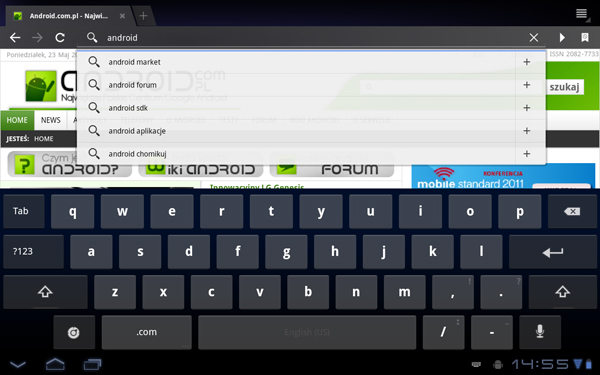
Do dzieła! Atakujemy: domyślną Chrome oraz Firefox, Opera Mobile, Miren, Skyfire, Dolphin HD, xScope i Netfront Life v2. Wszystkie darmowe i dostępne w Markecie. Jak widzicie podarowałem sobie mutacje typu Opera Mini czy Dolphin Mini, bo tablet to nie jest urządzenie do przeglądania stron „light” ?
Chrome
Mógłbym zacząć słowami, że ta przeglądarka jest dobrze przystosowana do tabletów, ale to by obrażało Waszą inteligencję ? Trzeba przyznać, że Google świetnie to rozegrało – najpierw przygotowali przeglądarkę na smartfony, której nie cierpię, a następnie bardzo dopieścili wersję tabletową. Dzięki temu nie mogę o niej po prostu napisać „tak dobra, jak smartfonowa”, tylko muszę się rozpisać ?
A tak całkiem serio – to genialna przeglądarka dla tabletu. Po pierwsze – automatycznie loguje się do naszego konta Google i nie jest to po prostu „zapamiętywanie haseł” (można to oczywiście wyłączyć). Dzięki temu jesteśmy zawsze zalogowani do wszystkich otwieranych usług Google, ale też, co lepsze, jeśli korzystamy z Chrome na komputerze, nasze zakładki są synchronizowane automatycznie!
Sama przeglądarka jest bardzo miła i wygodna w użyciu. Dopasowanie tekstu do okna działa nawet przy zbliżaniu „szczypnięciem” (czasem trzeba jeszcze dodatkowo kliknąć ekran). Każdą stronę możemy udostępnić na wiele sposobów – od podstawowych, jak Facebook i Twitter, poprzez zwykłe wysłanie mailem, aż do utworzenia pliku w Dropboxie i notatki w Evernote.
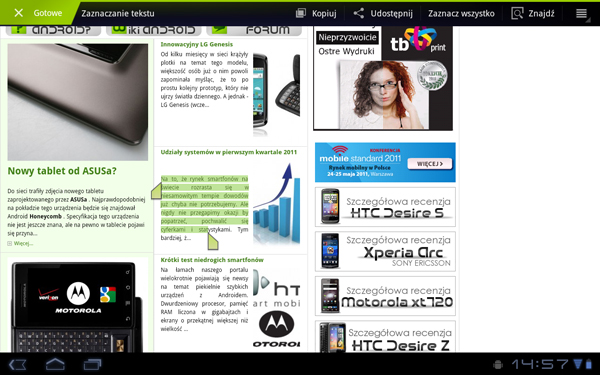
Ja przystało na Google, wyszukiwanie jest bardzo dopracowane – tak jak w dektopowym Chrome mamy tylko jeden pasek adresu (wszędzie powinno tak być!), w który możemy wpisać URL strony albo zapytanie. W trakcie wpisywania dostajemy podpowiedzi Google Suggests. Pasek adresu oczywiście znika przy przewijaniu strony i mamy w górnym menu tylko otwarte karty – Lubię to!
Zaznaczanie tekstu na stronie to standardowe wykonanie tej operacji w Honeycombie – przytrzymujemy palec na fragmencie tekstu, a po chwili mamy już „wajchy” (wybaczcie, to określenie mojego wykładowcy z animacji na funkcje sterujące krzywą Beziera. Od tej pory wszystkie tego typu ograniczniki to dla mnie „wajchy”.) do ograniczenia tekstu i nowe menu co z tym zaznaczonym tekstem chcemy zrobić. Pobrane elementy trafiają do standardowego menadżera pobierania, a zdjęcia do galerii.
Super sprawą jest przewijanie elementów strony, a nie tylko całości. Trochę zagmatwałem, ale chodzi tu o to, że jeśli na stronie jest box, który się przewija, możemy scrollować jego zawartość, bez poruszania całą stroną.
W tym miejscu znajdowało się moje marudzenie, że jedyną wadą Honeycombowego Chrome jest zawsze działający Flash, bez możliwości wyłączenia, lub ładowania zawartości na żądanie. Przygotowałem już tabelkę z ocenami, tekst został skończony… Nie wiem jak przez cały czas testowania i co gorsza – używania tej przeglądarki nie zauważyłem opcji „ładuj wtyczki na żądanie”. Zaćma totalna! Oczywiście jest opcja wyłączenia ładowania dodatkowych wtyczek, jak Flash, lub uruchamiania ich po kliknięciu w odpowiednią ikonę. Chrome zaliczył wzrost oceny, a ja musiałem poprawić tekst;)
Bardzo lubię też podpowiadanie loginów, bez zapamiętywania haseł – tu też występuje.
Troszkę się rozpisałem, bo ta przeglądarka to nasz „punkt wyjścia” do oceny innych. Dzięki temu wiecie co w przeglądarce jest dla mnie ważne, a czego nie lubię.
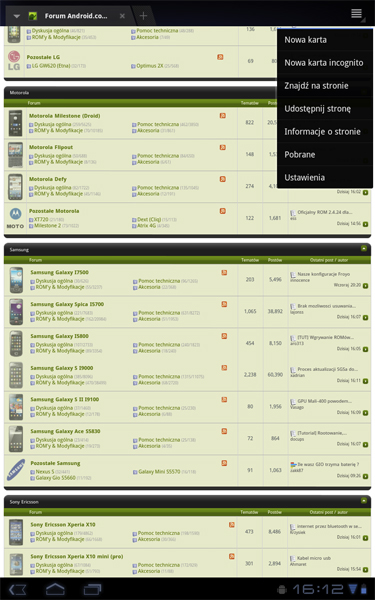
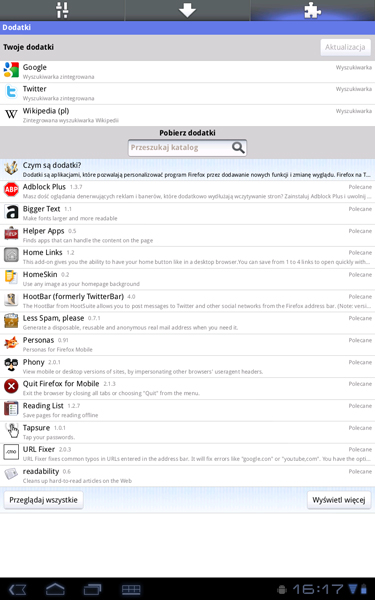
Po Firefoxie od razu widać, że jakoś strasznie nikt się nie napracował nad przystosowaniem go do tabletów. Ale, na szczęście dla niego, minimalistyczny interfejs sprawdza się na dużym ekranie całkiem dobrze.
Każdy element Firefoxa ukrywa się, gdy go nie używamy, i to wielki plus – praktycznie permanentny tryb „full screen”. Do obsługi otwartych kart i dodatków mamy dwa menu, które otwieramy przesuwając okno w poziomie „poza stronę”. Mimo że jestem zwolennikiem umieszczania zakładek gdzieś u góry, w liście, to rozwiązanie jest dużo lepsze, niż klikanie, żeby dostać się do menu z kartami.
Niestety, pierwszy problem tableto-dostosowywawczy (ależ piękne wyrażenie mi wyszło!) – Flash nie działa. Nie działa i tyle. W miejscu zawartości Flashowej pojawia się informacja, żeby kliknąć i… już. Jeśli element gdzieś linkował, ten link się otworzy. Ale sam Flash nie odpali. Nieładnie!
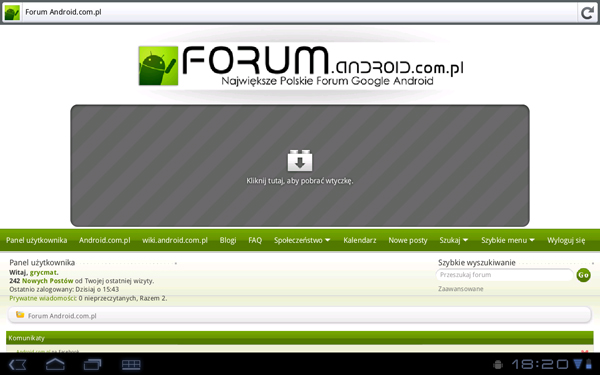
Obsługa zarówno w poziomie, jak i w pionie jest wygodna, brakuje mi tylko dopasowania tekstu do zbliżenia, a nie odwrotnie. Wiem, że na wszystko są dodatki, ale proszę – to tak, jakbym musiał do smartfonu ściągać dodatkowe oprogramowanie do wysyłania SMS.
Jeśli na Flashu Ci nie zależy, za to używasz Firefoxa na komputerze, warto się zastanowić nad tą przeglądarką dla tabletu – konto Firefox Sync będzie na obu urządzeniach dbać o to, by zakładki były zawsze „na czasie”.
Ja odpuściłem, nie będę szukał dodatków do tak podstawowych rzeczy, jak zaznaczanie tekstu (tak, tak – nie ma tego!). Tak jak i brak dzielenia się stroną czy zaznaczonym tekstem – można jedynie odnośnikiem lub obrazkiem.
Miłe jest tylko to, że przeglądarka, jak w Chrome, podpowiada same loginy, bez haseł. Jeśli w obawie o bezpieczeństwo nie lubisz stosować zapamiętywania haseł, tak jak ja, to fajny dodatek. Jest tu też ciekawa opcja zapisania strony jako pdf.
Z Operą jest ten problem, że – jak zauważyłem czytając opinie innych – albo się ją kocha, albo nienawidzi. Na pewno u mnie ma plus za dostosowanie do tabletów większe, niż u konkurencji.
W porównaniu do wersji smartfonowej, dolne menu zostało przeniesione na górę, obok pasków adresu i wyszukiwania. Wszystkie elementy zostały odpowiednio powiększone i prezentują się o wiele lepiej, niż w aplikacjach żywcem przeniesionych ze smartfonów.
Szkoda, że nie można wpisać zapytania do paska adresu, za to pasek wyszukiwania ma całkiem przyjemne opcje dodatkowe – dodanie własnej wyszukiwarki czy wyszukiwanie w Wikipedii, Amozonie lub IMDb – plus za to.
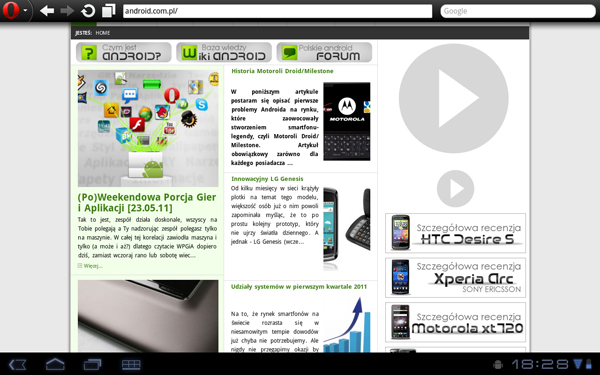
Jak w przypadku Firefoxa, obsługa Flasha zawodzi – opcja „na żądanie” nie wywołuje zawartości Flashowej, nie przenosi nawet do podlinkowanej strony. Flash w trybie „zawsze włączony” nie działa w ogóle.
Dopasowanie tekstu do okna działa za to super, nawet jeśli tylko „szczypaliśmy” – tekst wpasowuje się od razu, i to idealnie, bez żadnego dodatkowego klikania. Wielką zaletą Opery jest także niesamowita płynność poruszania się po stronie – zoomowanie i przewijanie jest szybkie i bez „zająknięcia”. Niestety, przewijanie zawartości boksów nie działa.
Mimo że nie lubię obsługi kart w dodatkowym menu, tu jest całkiem znośnie, bo miniaturki pojawiają się szybko w małym oknie i można się między nimi wygodnie przełączać. Denerwująca jest tylko konieczność kliknięcia w „x” dwa razy, żeby zamknąć otwartą kartę.
Za to największym minusem tej aplikacji jest brak normalnego menu z ustawieniami – albo zadowolimy się naprawdę podstawowymi ustawieniami z menu głównego, albo wpiszemy w okno adresu opera:config i tu z kolei zostaniemy zalani masą opcji do wyboru, aż trudną do ogarnięcia. No dostęp do wyboru User-Agent to już mogli dać łatwiejszy…
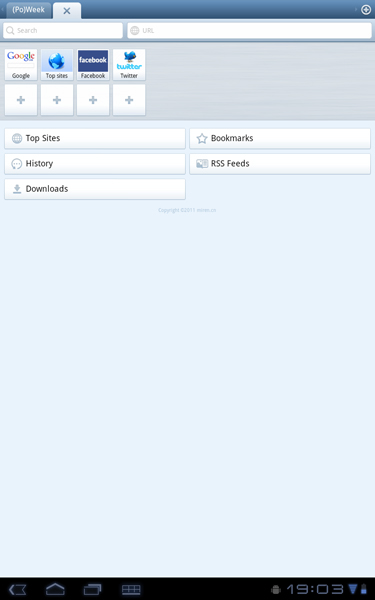
Ta fajna i wygodna na smartfonie przeglądarka niestety nie jest w żaden sposób przystosowana do dużych ekranów. Wszystko jest malutkie i porozciągane, widać, że po prostu wyświetla się wersja dla „mniejszych braci”.
Już na starcie smutna ciekawostka – wejście w jakieś menu typu Download, Bookmarks czy ustawień i próba powrotu przy użyciu przycisku systemowego (nie tego w aplikacji) Wstecz powoduje zabicie aplikacji. W trakcie przeglądania stron Wstecz działa normalnie.
Fajne jest to, że przechodzić między kartami można przesuwając palcem wszerz całego ekranu w lewo lub prawo. Można także ustawić, by ten gest powodował przechodzenie wstecz, i dalej, i… Kolejne zabicie aplikacji.
Szukam w opcjach czy można zmienić domyślną wyszukiwarkę… Aplikacja nie żyje. Przykro mi – tej przeglądarki w tej wersji na tablecie nie poużywamy, więc ją zostawiam.
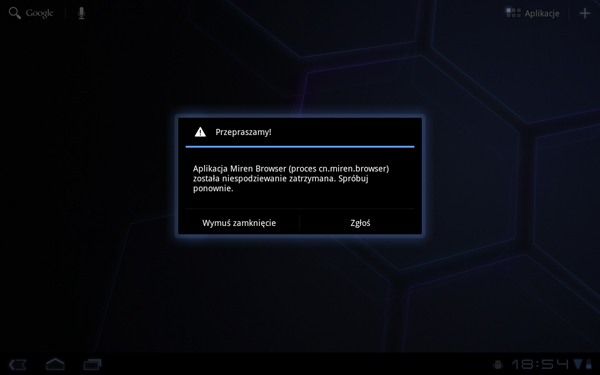
Bardzo często używana na smartfonach przeglądarka zdobyła swoją popularność dzięki zewnętrznej obsłudze filmów zapisanych we Flashu. Dla urządzeń nie obsługujących tej technologii (jest nawet na iPhony biedne! Znaczy była… O ile Steve jej nie pogonił jeszcze za odtwarzanie nieodtwarzalnej technologii) była prawdziwym zbawieniem – parsowała film na serwerach Skyfire i odsyłała do przeglądarki, do obejrzenia w odpowiednim menu. Jak radzi sobie z tabletem?
Przede wszystkim – uruchamiana jest przeskalowana wersja smartfonowa. Co oznacza, że jeśli znacie tę przeglądarkę z telefonu, to nic was nie zaskoczy. Minusem takiego rozwiązania jest wielkość menu – odrobinę za małe. Ale do przeżycia.
Flash w tej przeglądarce działa poprawnie i chwała jej za to! Na żądanie czy normalnie ładowany – element Flashowy zawsze wyświetla swoją zawartość. Dzięki temu nie musimy korzystać z usługi zdalnego parsowania filmów – ale ta opcja nadal działa.
Przyznam szczerze, że przed przystąpieniem do testów nie znałem tej aplikacji, dlatego byłem niezwykle pozytywnie zaskoczony dolnym menu. Jeśli znacie Skyfire, wiecie o co chodzi, dla wszystkich innych tłumaczę – na dolnej belce znajduje się kilka ikon umożliwiających np. „zlajkowanie” strony na Facebooku czy podzielenie się nią w tradycyjny sposób (systemowy „share”). Ale potęgą tego menu jest wyświetlanie w ramce np. Google Readera, newsów czy uproszczonej strony Facebooka! Wszystko w płynnie pojawiającej się ramce, na tle otwartej strony, bez przechodzenia do innych kart. No po prostu miodzio – na tablecie wygląda to genialnie!
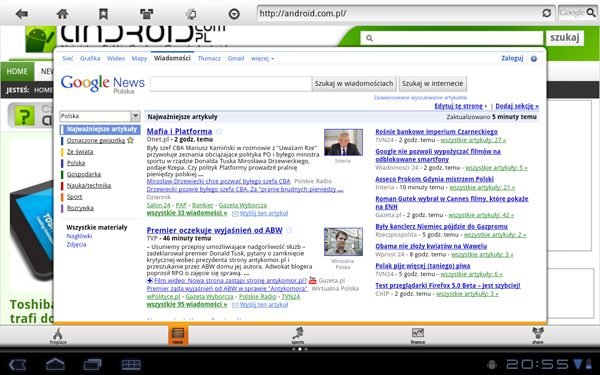
Niestety, ta przeglądarka przegrywa przez nokaut. Chodzi o przeglądanie w kartach. Problemem nie jest nawet to, że karty wyświetlane są w osobnym menu, czego ja nie lubię ;). Ale to menu właśnie jest błędnie skalowane pod rozmiar ekranu tabletu i ikonki otwartych kart nachodzą na siebie tak, że nie sposób kliknąć… „x” zamykającego kartę! Tak – raz otwartej karty nie zamkniemy. Przykro mi, pała.
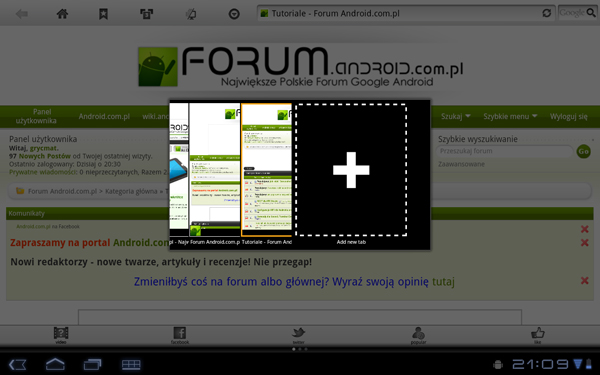
Poza tym – przeglądarka wywalała się nader często.
Dolphin HD używałem bardzo długo na smartfonie i byłem z niej zadowolony – karty w pasku, fajna, firefoxowa obsługa zakładek, ogólnie – kawał dobrej przeglądarki.
Na ekranie tabletu mam dokładnie to samo – brak jakiegokolwiek przystosowania do dużego ekranu. Ale tak, jak w przypadku Firefoxa nie razi to specjalnie – gdyby delikatnie powiększyć każdy element menu nie dałoby się poznać, że to porozciągana wersja dla małego ekranu.
Oczywiście dociekliwie szukając znalazłem sposób na zabicie przeglądarki – należy wejść (a właściwie spróbować) do trybu wyświetlania zakładek jako miniatur, a będziemy musieli zadowolić się powrotem do pulpitu naszego tabletu ?
To jedyny większy problem z tym browserem. Dopasowanie tekstu do ekranu działa, sugestie w oknie wyszukiwania, które tak bardzo cenię, też.
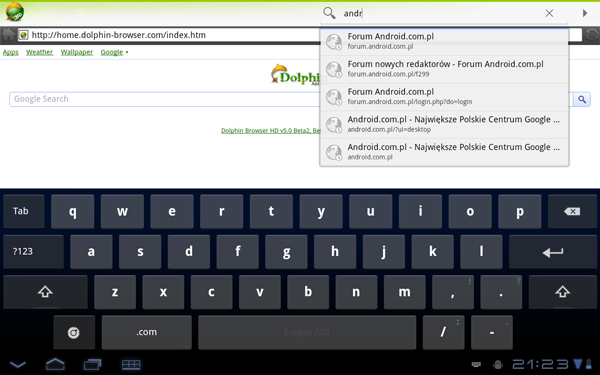
Mamy systemowe zaznaczanie tekstu, więc możemy go potem wysłać do dowolnej aplikacji, mamy też „zaznacz wszystko”. Ogólnie, gdyby nie rozmiary menu i czasami denerwująco widoczne pochodzenie smartfonowe (np. menu dostępne pod przyciskiem „więcej”), byłoby bardziej niż dobrze. Nie używam i nie używałbym jej na co dzień, bo zależy mi na automatycznej synchronizacji zakładek. Ale to kawał dobrej przeglądarki.
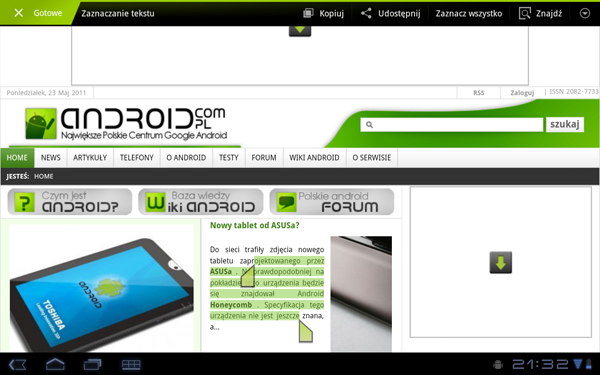
xScope
Przeglądarka, którą postanowiłem przetestować, bo w komentarzu do tekstu „Porównanie przeglądarek na Androida” użytkownik Mcex spytał:
a dlaczego przeglądarka xScope nie została wzięta do testowania?
Tu już jest ?
Pierwsze, co rzuciło mi się w oczy, to straszne „lagowanie” przy przewijaniu i powiększaniu. Nie wiem czym jest to spowodowane, ale denerwuje tak, że na pewno na tablecie nie będziecie chcieli tego doświadczać ?
Druga ciekawa rzecz to przeglądarka plików, w sensie – wszystkich plików i folderów w naszym tablecie. Całkiem wygodna sprawa. Przeglądarka korzysta z systemowego zaznaczania tekstu, współdzielenia i wyszukiwania na stronie.
Ale wracając do przystosowana tabletowego (czy tylko mnie skojarzyło się z „przysposobieniem obronnym”? Hm…) – Flash nie działa, a zacinanie jest tak straszne, że nie da się korzystać z browsera. Po prostu się nie da. Uzupełniłem informacje w tabelce i wyłączyłem go jak najszybciej. Do innych fanów xScope prośba – nie mówię, że przeglądarka jest zła czy dobra, ale stwierdzam, że na tablecie z niewiadomego powodu jest po prostu bezużyteczna.
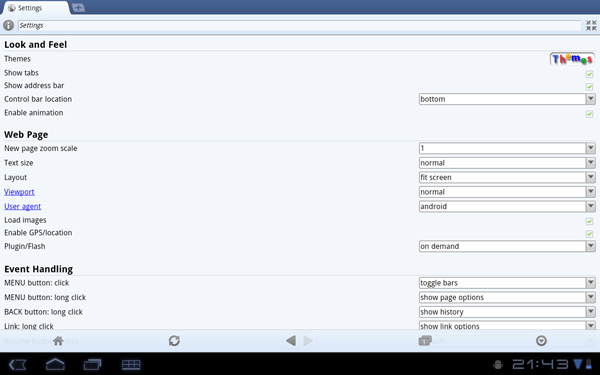
Co ciekawe, odkryłem że powiększanie szczypaniem powoduje, że strona znika…
Netfront Life Browser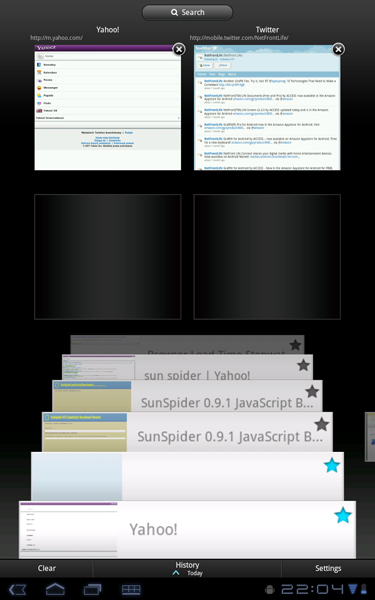
Ta arcyciekawa przeglądarka miała być moim asem z rękawa w tym zestawieniu – nikomu nieznana aplikacja, którą znalazłem w Markecie przypadkowo, wyszukując hasło „tablet browser”. Bardzo ciekawe menu i zapewnienia o „tablet optimalization” zaciekawiły mnie, więc zacząłem testować aplikację. Nie powiem, że jakoś strasznie żałuję, ale to niestety żaden as ?
Poza opisem z Marketu, zainteresował mnie bardzo interfejs aplikacji – zupełnie niespotykany. Ekran domowy jest przyjemnie interaktywny, w górnej części mamy miniaturki otwartych kart, w dolnej – ułożone jakby na stosach zakładki, historię i „wycinki”. Genialne jest to, że przy pierwszym uruchomieniu przeglądarka zaciągnęła zakładki z Chrome.
Wycinki – kolejna innowacyjna funkcjonalność. Możemy zaznaczyć dowolny obszar na stronie i zapamiętać go. Na nieszczęście dla oceny tej przeglądarki, nie można potem nic z takim wycinkiem zrobić – ani przesłać do Evernote (a przecież aż się o to prosi!), ani nawet zapisać w galerii – jedynie możemy wycinki przeglądać w samej aplikacji i łączyć w dokumenty (inspirowane tablicą korkową, do której normalnie przyczepiamy skrawki papieru i inne śmieci).
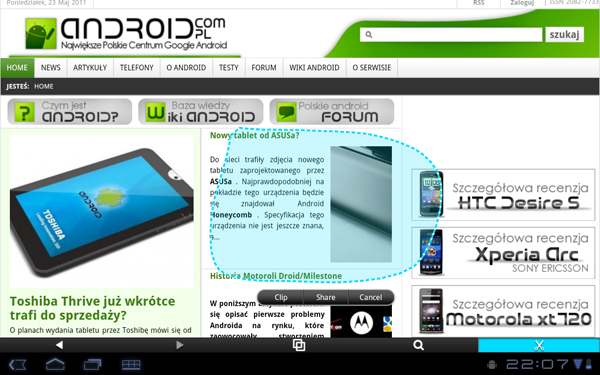
Ostatnią, bardziej śmieszną, niż przydatną funkcją jest pełne korzystanie z akcelerometru. Co to znaczy? Ano tyle, że strony możemy przeglądać nie tylko w pionie i poziomie ale też… na skos. W opisie aplikacji twórcy zarzekają się, że ma to służyć „powiększeniu pola wyświetlania” (no bo po przekątnej urządzenia jest ono największe), ale mnie raczej służyło do zabawy ?
Aplikacja zawodzi, mimo że jest dostosowania do tabletu bardzo dobrze – ani razu nie wywaliła się, chociaż bardzo próbowałem znaleźć na nią sposób ? Ale widać, że to dopiero „kryptobeta” (bo nikt betą jej głośno nie nazywa) – mało opcji konfiguracyjnych, kilka ślepych zaułków (wycinki strony, z którymi nic później zrobić już nie możemy) i Yahoo! jako jedyna dostępna wyszukiwarka. Do tego jeszcze wielokrotnie namachamy się tabletem, bo niektóre funkcjonalności są dostępne tylko w pionie, inne zaś tylko poziomo. Ale polecam obserwować tę aplikację, może z kolejnymi aktualizacjami błędy i problemy znikną.
Podsumowanie
Na koniec zapraszam na to, co tygrysy lubią najbardziej – tabelki! Wszystkie testy z pierwszej grupy wykonałem po wyczyszczeniu pamięci Task Killerem Pro, żeby nie dochodziło do zakłamań wyników. Jeśli gdzieś pojawiły się jakieś błędy (a tak być nie powinno), proszę, dajcie znać, poprawię i wstawię nową wersję. Wszystkie wyniki są aktualne na dzień 23 maja 2011 roku.
Krótka legenda, wytłumaczę tylko niejasne nagłówki tabelki:
Grupa pierwsza – testy techniczne
- Wynik Acid3 – test Acid3 bada zgodność przeglądarki z aktualnymi standardami W3C, w szczególności z arkuszami stylów CSS. Test polega na renderowaniu strony bardzo zawiłą drogą (uzyskiwanie kolorów jako nakładanie półprzezroczystych obszarów na siebie, położenia wyliczane zamiast podawane). Dopisek „z błędami” oznacza, że mimo uzyskania wyniku maksymalnego, strona wyświetlona jako wynik testu różni się od referencyjnej (głównie chodzi o błędy w mieszaniach kolorów).
- Czas ładowania – czas ładowania strony uruchamianej jako iframe w teście, czas ładowania 2 wykorzystuje pamięć cache.
- SunSpider – dostępny tutaj bardzo zawiły benchmark testujący silnik JavaScript przeglądarki; im niższy wynik, tym szybciej przeglądarka wykonuje polecenia zapisane jako skrypty.
- Test HTML5 – dostępny na tej stronie test, badający zgodność przeglądarki ze standardem HTML5.
Grupa druga – funkcjonalności
- Wyszukiwanie w pasku URL – czy wpisując zapytanie bezpośrednio do paska adresu przekieruje nas do wyszukiwarki, czy sparsuje nasze zapytanie do adresu.
- Podpowiedzi wyszukiwania – czy działa Google Suggest w pasku wyszukiwarki
- Tryb prywatny – czy aplikacja oferuje przeglądanie bez wpisów do historii i zapisywania cache
- „Przejdź dalej” w formularzu – czy przy klawiaturze pojawiają się przyciski ułatwiające przechodzenie przez pola w formularzu (na systemowej klawiaturze Honeycomb jest przycisk TAB spełniający tę funkcję, ale nie każdy musi korzystać z systemowej klawiatury, prawda?)
- Wybór wyszukiwarki – czy możemy zdecydować z jakiego silnika wyszukiwania chcemy korzystać, np. Google, Bing, Yahoo!
- Udostępnianie – czy możemy wobec strony, zaznaczonego tekstu, obrazka czy linku zastosować systemowe (lub wbudowane w aplikację) menu „share”, pozwalające wysłać element do innej aplikacji, np. Facebooka, Evernote.
- Import/Eksport zakładek – czy aplikacja poprawnie plik XML z zakładkami, i czy sama potrafi go wytworzyć.
- Przewijanie elementów strony – czy jeśli na stronie są elementy w boksach/ramkach które są przewijalne, to czy można je scrollować niezależnie od całej strony.
Grupa trzecia – oceny
- Ocena w Markecie – ocena z Android Marketu wraz z liczbą ocen.
- Płynność – płynność przewijania strony i przybliżania „szczypnięciem”, 5 – bez najmniejszych lagów, 1 – uniemożliwiało to pracę.
- Stabilność – Czy aplikacja w czasie testów wyrzucała błąd i wychodziła do pulpitu? 5 – nigdy, 4 – raz, 3 – dwa razy, 2 – często, 1 – uniemożliwiało to pracę
- Ocena przystosowania – moja subiektywna ocena, uwaga! – nie przeglądarki, ale jej przystosowania do tabletu.
Kolory użyte w tabelce:
- Zielony – najlepsza wartość w porównaniu
- Czerwony – najsłabsza wartość w porównaniu
- Żółty – słabsza wartość, ale dopuszczalna (jak np. brak ściągalnych dodatków – szkoda, że nie ma takiej opcji, ale nikt przez to strasznie nie płacze), jakby to powiedziała jedna z obecnych gwiazd YouTube – „wiedz, że coś się dzieje”
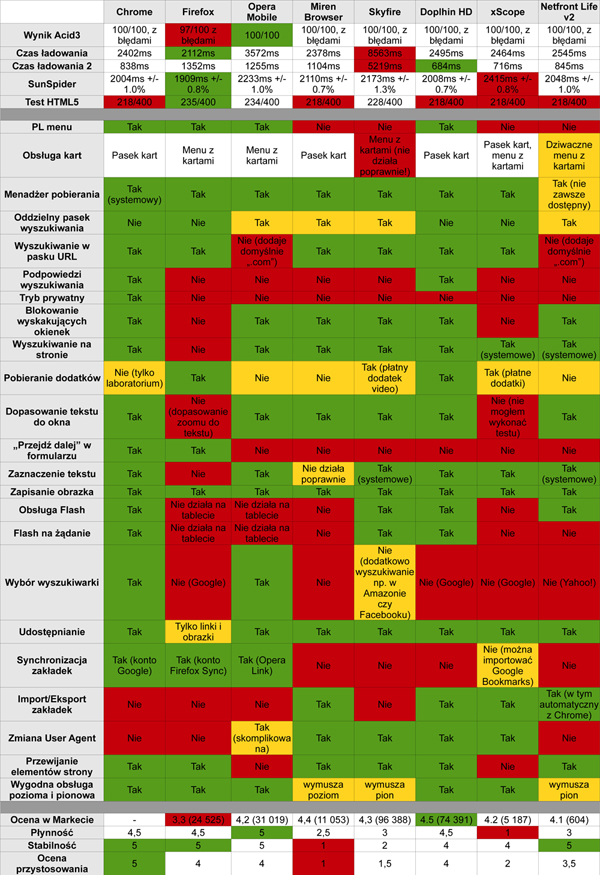
Tytułem zakończenia
Moja przygoda z opisywanymi przeglądarkami kończy się. Każdą z nich testowałem co najmniej dzień (poza tymi, które błędami to uniemożliwiały). Ogólnie, jak widać z zestawienia – nie jest dobrze. Testowane przeglądarki raczej uruchamiały się przeskalowane na tablecie ze swojej smartfonowej wersji, niż były naprawdę dostosowane.
Nie polecę żadnej z nich – zamiast tego jeszcze raz zapraszam na forum, gdzie możecie podyskutować z innymi użytkownikami, w tym ze mną, na wszelakie tematy, także tabletowe i aplikacyjne. Ja na co dzień pozostaję przy Chrome – bo daje mi możliwość synchronizacji zakładek z desktopowej wersji, działa megapłynnie i to naprawdę przeglądarka, której w rodzinie nie powinien wstydzić się większy odpowiednik znany komputerów. A wy? Jakich przeglądarek używacie na tablecie? Coś przeoczyłem? Możecie spokojnie w komentarzach zapytać o wszystko, postaram się odpowiedzieć.
Myślę, że wraz ze wzrastającą popularnością tabletów z Androidem dobrych przeglądarek na te urządzenia będzie przybywać, a z obecnych błędy zostaną usunięte. I wtedy powtórzymy testy ?
